皆さんは、会議の数分前に、重要なプレゼンテーションを急いで印刷しようとしているところをちょっと想像してください。「印刷」をクリックしても、PDF ドキュメントがページに収まりません。
それでも、慌てる必要はありません。
課題を締め切り直前に提出する学生でも、レポートを微調整している専門家でも、この記事は役に立ちます。ここでは、すばやくPDFをA4にサイズ変更する方法を説明します。
PDFをA4にサイズ変更する方法
ファイルを印刷する場合、A4サイズのページが一般的に選ばれていることに気付いたはずです。残念ながら、多くのPDFはこの標準に自然には適合しません。
ありがたいことに、UPDFが解決策として登場しました。
UPDFは、あなたが待ち望んでいた画期的なエディターかもしれません。PDF関連のあらゆる作業に万能な万能ツールです。
PDFのサイズ変更、読み取り、注釈付け、変換、さらにはOCR処理が必要な場合でも、UPDFは信頼できる相棒です。シンプルなUIで PDFの操作を効率化します。
PDFをA4にサイズ変更する方法を見てみましょう。
ステップ1:UPDFをダウンロードする
下の「無料ダウンロード」ボタンをクリックして、UPDF をデバイスにインストールします。UPDF の実行準備ができたら、コンピューターで起動します。次に、A4 サイズのページに印刷する PDF ファイルを開きます。
Windows • macOS • iOS • Android 100%安全
ステップ2:印刷設定を開く
右側にある「下向き矢印」をタブして、「印刷...」をクリックすると、印刷設定を開きます。
または、ショートカットの「CTRL+P」を押すこともできます。
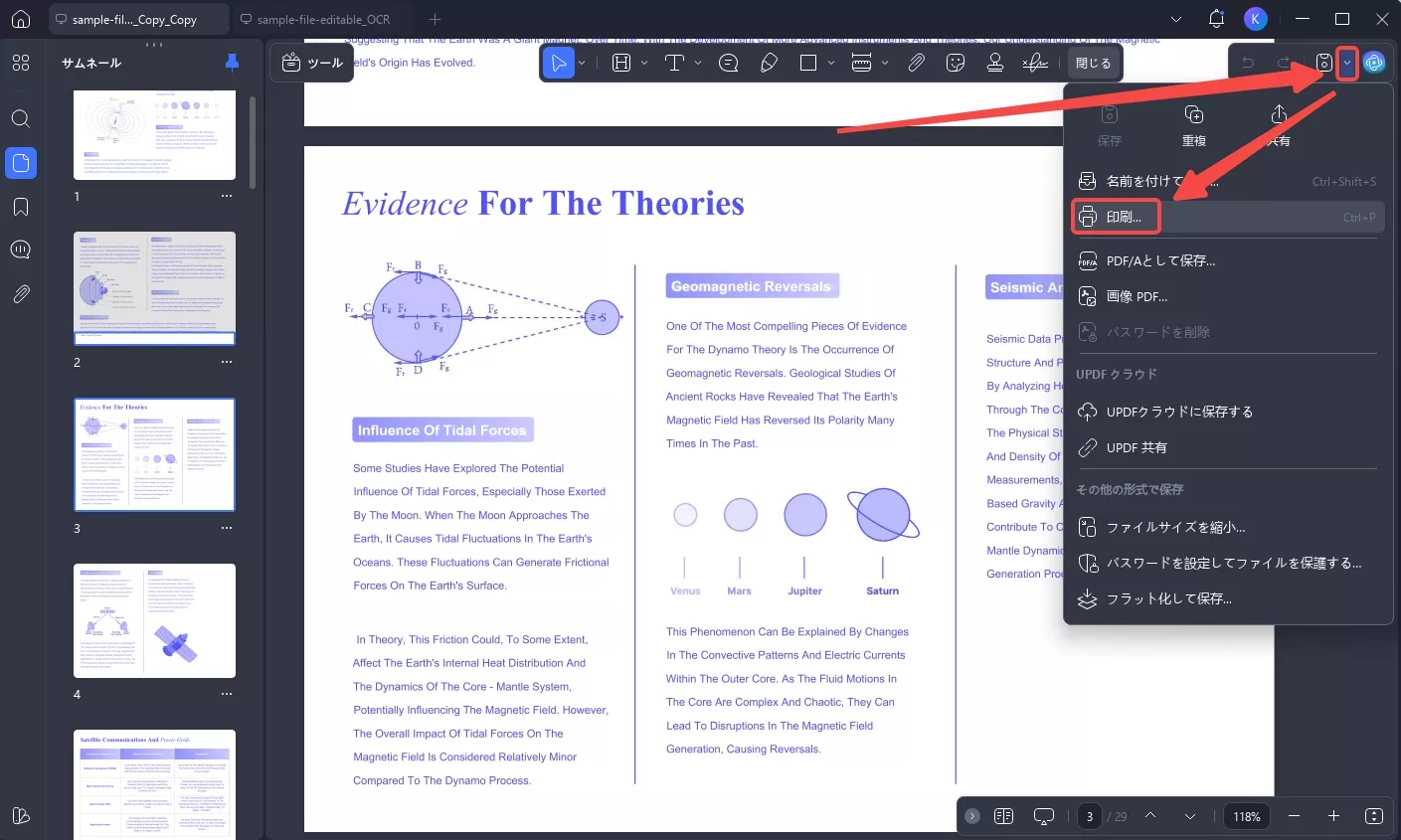
ステップ3:PDFをA4にサイズ変更する
印刷設定ポップアップ ウィンドウで、[用紙サイズ] ドロップダウン メニューを開きます。レター、タブロイド、リーガル用紙、ステートメント、エグゼクティブ、A3、A4、A5、B4 (JIS)、B5 (JIS) など、ページ サイズにはさまざまなオプションがあります。ここでは、A4 サイズを選択します。
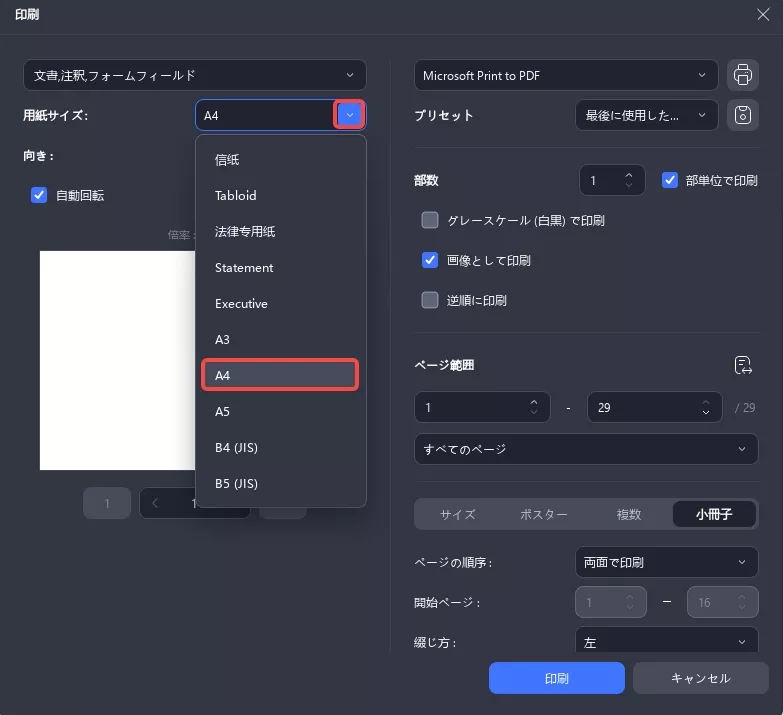
追加のヒント:コンテンツが用紙を超えている場合は、「ページのサイズと処理」セクションで「フィット」オプションまたは「特大ページを縮小」オプションを選択できます。
ただし、スケールを手動で調整する場合は、「カスタム スケール」オプションを選択できます。
ステップ4:PDFを印刷する
設定に満足したら、プレビューを確認します。すべてが適切であれば、「印刷」をクリックします。プリンターが接続されていることを確認します。
(注: A4サイズの PDF を新規で保存する場合は、仮想プリンターとして「Microsoft Print to PDF」を選択します。ただし、紙に印刷する場合は、オフィスのプリンターを接続してください。)
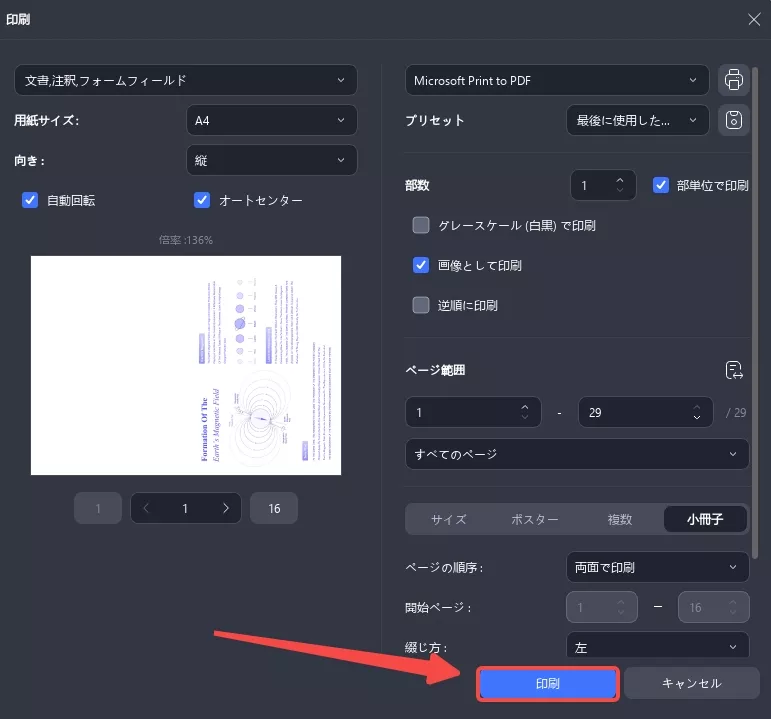
そうすると、UPDFはPDFをA4サイズのページに正常に印刷します。
簡単でしょう? それだけではありません。UPDF には他にも秘策がいくつかあります。
バッチで複数のPDFをA4にサイズ変更する方法は?
大量のPDFドキュメントを管理するのは難しい場合があります。特に、すべてのPDFをA4にサイズ変更する必要がある場合は困難です。
幸いなことに、UPDFのバッチ印刷オプションを使用すると、このプロセスがはるかに簡単になります。
ステップ1:バッチ印刷機能にアクセスする
UPDF を開くと、「ツール」に「マルチファイル操作(バッチツール)」で、「印刷」オプションをクリックします。
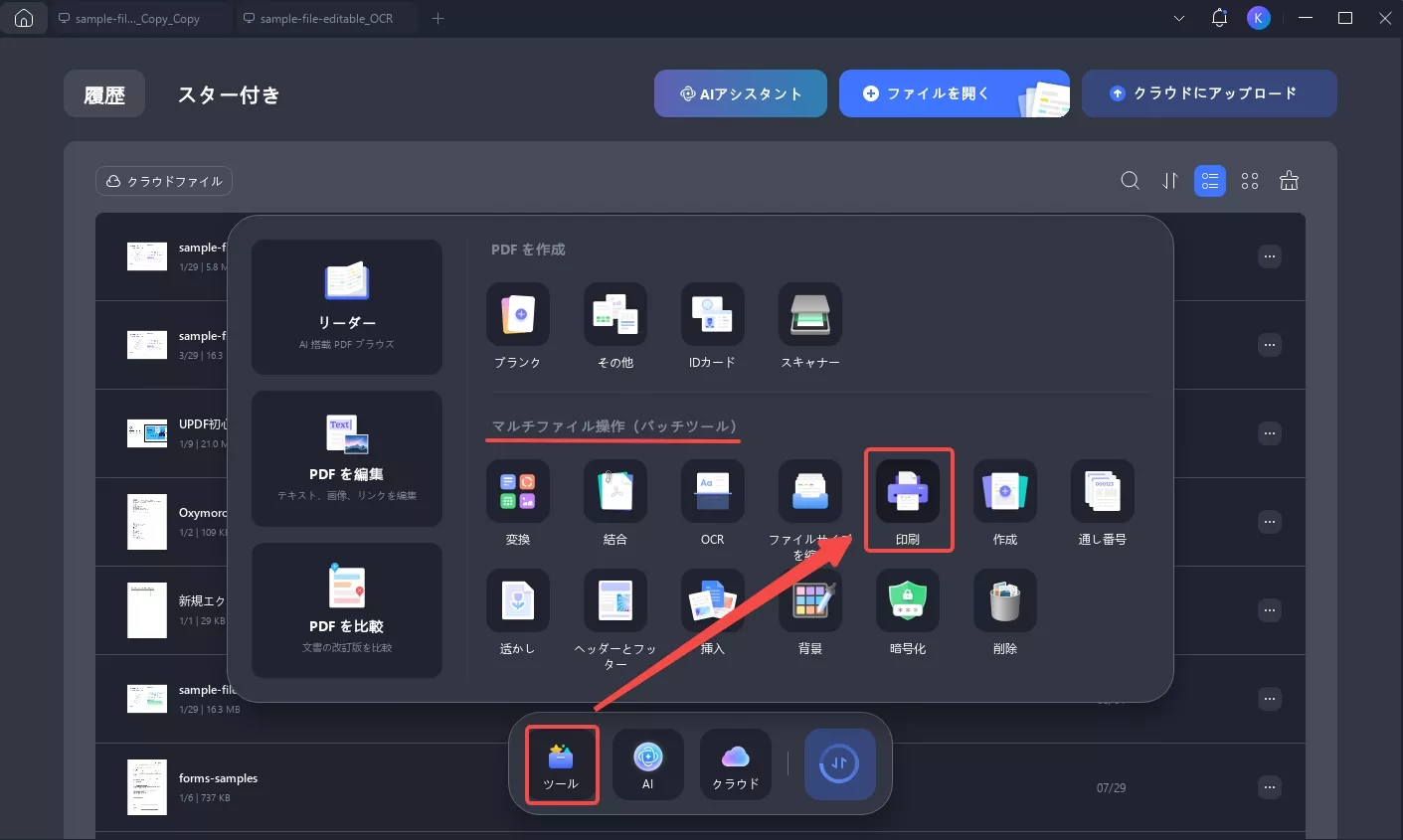
ステップ2:複数のファイルを追加して設定を調整する
そして、ファイルを追加します。ファイルを参照するか、UPDFにドラッグアンドドロップすることができます。
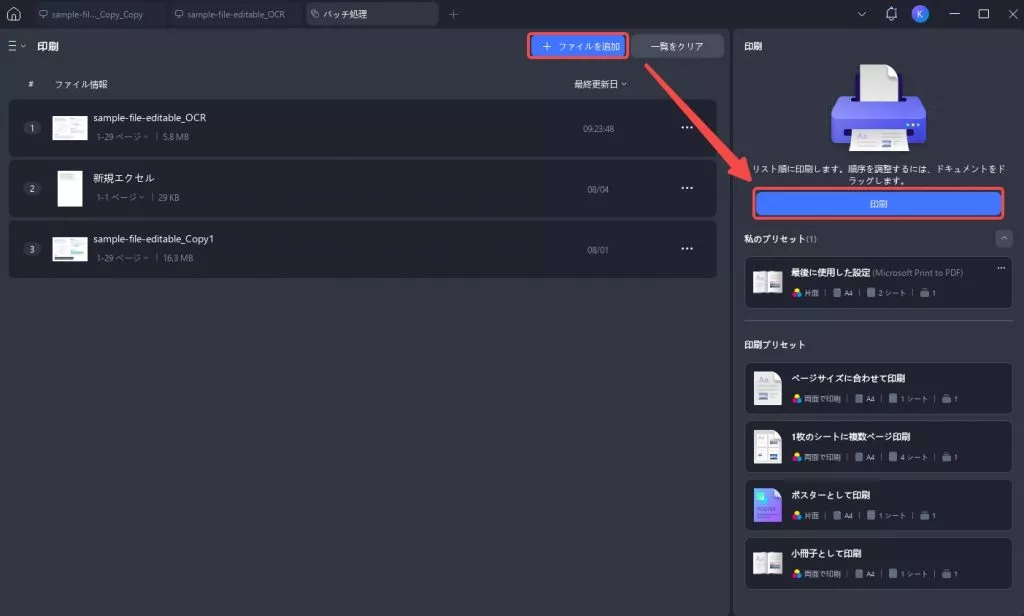
「印刷」をクリックして印刷設定を調整します。用紙サイズをA4に設定します。ページの向きや拡大縮小も調整できます。
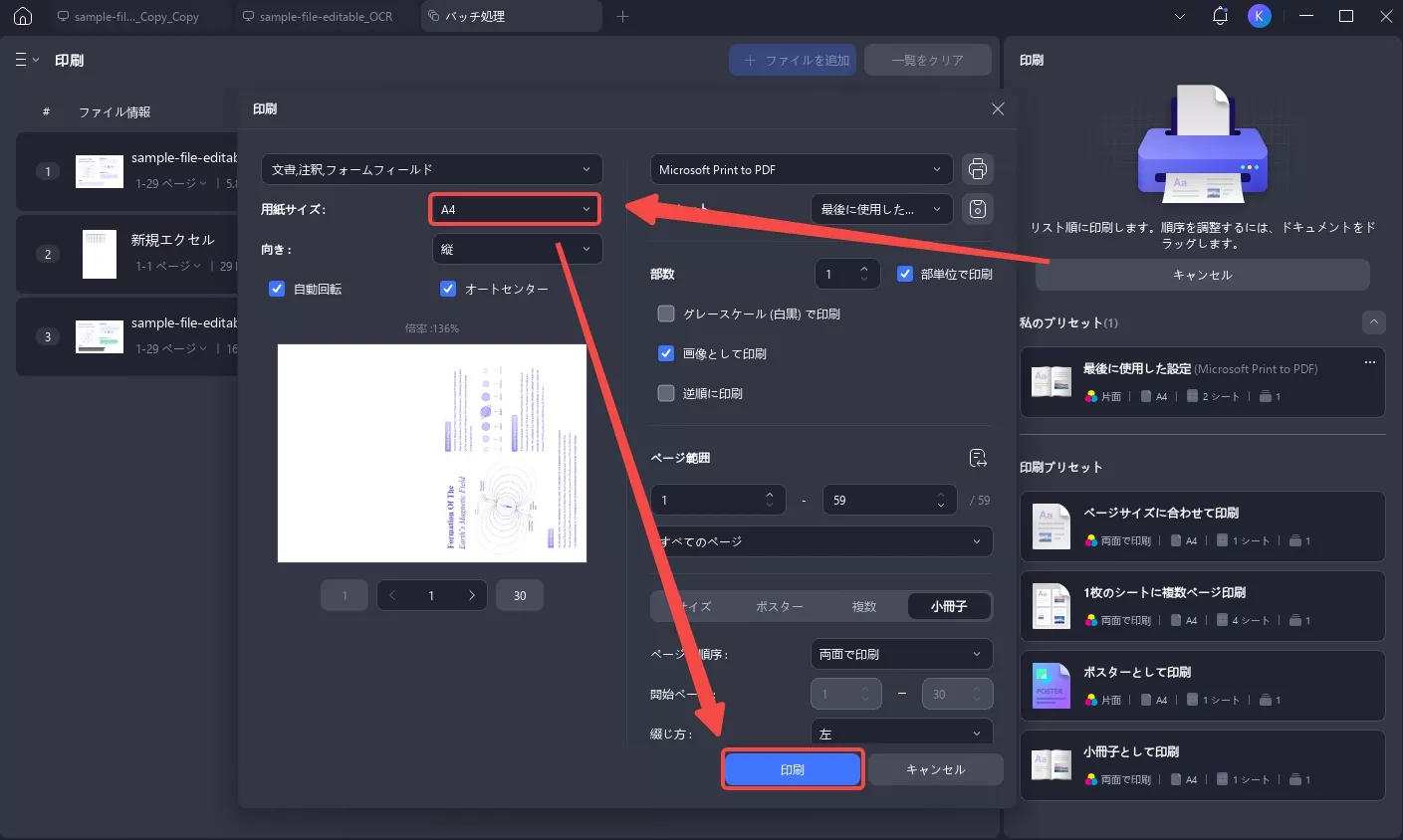
ステップ3:PDFをA4サイズにバッチ変換する
設定が完了したら、「印刷」をクリックします。UPDFはバッチを迅速に処理し、すべてのPDFがA4ページサイズにサイズ変更されるようにします。混乱したPDFとはお別れです!
UPDFを使用してPDFをA4に拡大する2つの簡単な方法を学んだ後、ダウンロードすべきかどうか迷うかもしれません。
ユーザーには他にもさまざまな機能が提供されているため、今すぐダウンロードすることをお勧めします。
これらのツールを使用すると、精度とカスタマイズが自然に身につきます。
Windows • macOS • iOS • Android 100%安全
- PDFの読み取りと注釈付け:これを使用すると、ドキュメントに積極的に関与できます。PDFを詳しく調べ、重要なセクションを強調表示し、メモを追加し、図形を挿入することもできます。
さらに、注釈付きの PDF をリンク経由で共有して、チームと共同作業できます。 - UPDFのAI機能:UPDFのAI機能でPDF編集の魅力を体験してください。ドキュメントをインテリジェントに認識して強化できます。AIを使用して、数秒以内にコンテンツを要約、翻訳、説明、および作成できます。
- OCR機能:UPDFは、光学式文字認識 (OCR) テクノロジを提供することで、基本機能を超えています。
スキャンしたドキュメントや画像を簡単に検索および編集可能なテキストに変換できます。
3つの異なるレイアウトをお試しください。 - PDF変換: PDFを別の形式に変換する必要がありますか? UPDF の PDF 変換機能で対応できます。Word、Excel、PowerPoint、画像形式間で変換できます。
また、一度にまとめてファイルを変換することもできます。 - PDF編集: UPDF は強力な PDF 編集ソリューションを提供し、ユーザーはテキスト、画像、リンクを簡単に変更できます。また、PDF ドキュメント全体に透かし、背景、ヘッダー、フッターを含めることもできます。
UPDFのPDF機能がどのように役立つかについて詳しくは、以下のビデオをご覧ください。
PDFをA4サイズに変更する必要がある場合
PDFをA4サイズに変更すると、見た目の魅力が向上するだけでなく、コミュニケーションとコラボレーションが効率化されます。これは、ドキュメントをさまざまな目的に使用できるようにするための実用的なソリューションです。
UPDF のサイズ変更機能を使用する必要がある例をいくつか示します。
- プロフェッショナルな文書:ビジネス環境では、レポート、提案書、契約書などのドキュメントの標準ページ サイズは A4 です。
PDFをA4にサイズ変更すると、プロフェッショナルなコミュニケーションに適した洗練された一貫した外観が実現します。 - 学術論文:学生や学者は、論文の特定の書式ガイドラインに従う必要があることがよくあります。A4サイズに従うことで、学術基準への準拠が保証されます。
- 印刷の利便性:PDFを印刷する場合、特に大量に印刷する場合は、サイズをA4に変更すると印刷プロセスが簡単になります。
印刷されたページでコンテンツが切れたり、位置がずれたりする可能性が最小限に抑えられます。 - より簡単に共有:A4 サイズの PDF は電子的に共有しやすいため、受信者がドキュメントを表示または印刷するときに書式設定の問題が発生する可能性が低くなります。
したがって、PDFをA4に変換することが非常に重要になる場合があります。
よくある質問
このセクションでは、最もよく寄せられる質問のいくつかに回答します。
PDFはA4にサイズ変更されることができますか。
はい、UPDFを使用すると、PDFを簡単にA4 にサイズ変更できます。UPDF で PDF を開き、「ファイル」>「印刷」に移動します。
次に、ページサイズとして「A4」を選択し、「印刷」をクリックします。
UPDF は、品質を維持しながら PDF のサイズをすばやく変更します。
Adobe Acrobatを使用して PDFをA4にサイズ変更する方法は?
Adobe Acrobatでサイズを変更するには、PDF を開いて「ファイル」>「印刷」に進みます。
次に、「Adobe PDF」プリンターを選択し、用紙サイズとして「A4」を選択します。
Adobe Acrobat でも PDF を A4 にサイズ変更できますが、多くのユーザーにとってコストがかかり複雑になる可能性があることに注意することが重要です。
UPDFは、より手頃な価格で使いやすい代替手段です。
PDFのA4サイズの比率はどれくらいですか?
A4サイズのPDFの比率は、幅と高さがそれぞれ210 x 297ミリメートル (8.3 x 11.7 インチ) です。
結論
適当な方法でPDFをA4にサイズ変更しないと、重要なプレゼンテーションなどでの資料配布は非常に困難になるのではないかと思います。
PDFをA4にサイズ変更するのは素晴らしい機能で、UPDF は頼りになる相棒です。
UPDFを使用すると、PDFをA4にサイズ変更するプロセスが非常に簡単になります。ガイドに従えば、完了するまでに数分しかかかりません。
でも、待ってください。それだけではありません。PDF での作業が楽しくなる、さまざまな機能をお楽しみください。
個人作業者でもチームの一員でも、UPDF があなたをサポートしてくれます。ちなみに、一番のメリットは、特別割引があなたを待っています。お見逃しなく。今すぐ UPDF をダウンロードしてください。
Windows • macOS • iOS • Android 100%安全
 UPDF
UPDF
 Windows版UPDF
Windows版UPDF Mac版UPDF
Mac版UPDF iPhone/iPad版UPDF
iPhone/iPad版UPDF Android版UPDF
Android版UPDF UPDF AI オンライン
UPDF AI オンライン UPDF Sign
UPDF Sign PDF を読み取り
PDF を読み取り PDF を注釈付け
PDF を注釈付け PDF を編集
PDF を編集 PDF を変換
PDF を変換 PDF を作成
PDF を作成 PDF を圧縮
PDF を圧縮 PDF を整理
PDF を整理 PDF を結合
PDF を結合 PDF を分割
PDF を分割 PDF を切り抜き
PDF を切り抜き PDF ページを削除
PDF ページを削除 PDF を回転
PDF を回転 PDF を署名
PDF を署名 PDF フォーム
PDF フォーム PDFs を比較
PDFs を比較 PDF を保護
PDF を保護 PDF を印刷
PDF を印刷 バッチ処理
バッチ処理 OCR
OCR UPDF クラウド
UPDF クラウド UPDF AIについて
UPDF AIについて UPDF AIソリューション
UPDF AIソリューション AIユーザーガイド
AIユーザーガイド UPDF AIによくある質問
UPDF AIによくある質問 PDF要約
PDF要約 PDF翻訳
PDF翻訳 PDF説明
PDF説明 PDF付きチャット
PDF付きチャット 画像付きチャット
画像付きチャット PDFからマインドマップへの変換
PDFからマインドマップへの変換 AIでチャット
AIでチャット ユーザーガイド
ユーザーガイド 技術仕様
技術仕様 最新情報
最新情報 よくある質問
よくある質問 UPDF トリック
UPDF トリック ブログ
ブログ ニュースルーム
ニュースルーム UPDF レビュー
UPDF レビュー ダウンロード センター
ダウンロード センター お問い合わせ
お問い合わせ








